
2025-06-20 13:21:58来源:softtj 编辑:佚名
剪映作为一款广受欢迎的视频编辑软件,随着使用时间的增长,往往会占用大量的储存空间。定期清理剪映的储存空间,不仅可以提升软件的运行速度,还能为其他应用腾出更多空间。以下是一些实用的方法,帮助你高效清理剪映的储存空间。
1. 打开剪映软件:在手机或电脑上启动剪映应用。
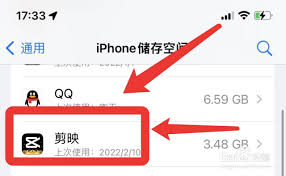
2. 进入设置页面:在剪映的主界面,点击右上角的“设置”按钮(通常是一个小齿轮图标)。
3. 选择清理缓存:在设置菜单中,找到并点击“清理缓存”选项。剪映会自动扫描并列出可清理的缓存数据。
4. 确认清理:在弹出的提示框中点击“确定”,剪映将开始清理缓存。清理完成后,软件通常会提示用户清理成功。
对于高级用户,或者希望在剪映内清理缓存之外进一步释放空间的用户,可以尝试手动删除缓存文件。
1. 定位缓存文件夹:打开文件资源管理器(或文件浏览器),找到剪映的安装路径。在安装路径下,通常会有一个名为“cache”或“temp”的文件夹(具体名称可能因版本不同而有所差异)。
2. 删除缓存文件:选中该文件夹中的所有文件,并将其删除。这将彻底清理剪映的缓存数据。
注意:手动删除文件前,请确保已备份重要视频文件和项目,以防误删。
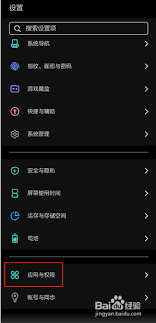
除了剪映自身的缓存文件外,系统临时文件夹中也可能存储了与剪映相关的临时文件。使用系统自带的磁盘清理工具可以有效清理这些文件。
1. 打开磁盘清理工具:在“我的电脑”中选择需要清理的磁盘(通常是c盘),右键点击并选择“属性”。在弹出的窗口中,选择“磁盘清理”选项。
2. 扫描并清理文件:等待系统扫描可清理的文件。在扫描结果中,找到与剪映相关的临时文件并勾选,然后点击“确定”进行清理。
1. 备份重要数据:在清理缓存之前,建议先备份重要的视频文件和项目,以免误删重要数据。
2. 关闭剪映软件:清理缓存时,请确保剪映软件已经关闭,以避免数据丢失或软件崩溃。
3. 定期清理:定期清理缓存有助于保持剪映的良好运行状态,建议每周或每月进行一次清理操作。
4. 及时清理:如果你的电脑或手机存储空间有限,建议在进行大项目编辑时及时清理缓存,以避免因缓存文件过大而导致的运行缓慢问题。
5. 重启设备:如果在清理缓存后仍然出现运行缓慢等问题,可以尝试重新启动电脑或手机,或者重新安装剪映软件。
通过以上方法,你可以轻松清理剪映的储存空间,提升软件的运行效率,享受更加流畅的视频编辑体验。

社交聊天
15.35MB
下载
网络购物
13.23MB
下载
游戏辅助
4.97MB
下载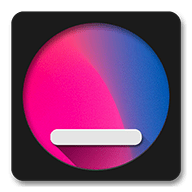
生活服务
3.92MB
下载
系统工具
22.23MB
下载
趣味娱乐
413.97KB
下载
教育学习
113.16MB
下载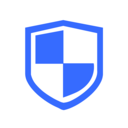
趣味娱乐
30.27MB
下载
新闻阅读
44.28MB
下载
教育学习
46Mb
下载